Wie kann ich unter Windows das „Rückgängig machen“ wieder rückgängig machen? Wie kann ich das rückgängig gemachte wiederherstellen und geht das überhaupt? Wer im Alltag häufiger an Dingen wie einem Word-Dokument oder aber auch einem Bild in Programmen wie Photoshop arbeitet, der hat sicherlich schon einmal von der „Rückgängig machen“-Funktion Gebrauch gemacht. Darüber kann man bei einem Fehler die letzten Änderungen rückgängig machen und einen alten Stand wiederherstellen. Je nachdem um welches Programm es sich handelt, kann man sogar mehrere Schritte rückgängig machen.
Rückgängig rückgängig machen: Tastenkombination für Windows und Mac
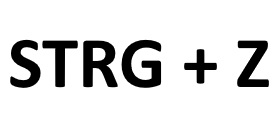 Wenn man etwas rückgängig machen will, dann kann man dies ganz einfach über die Tastenkombination bestehend aus den Tasten STRG-Taste + Z-Taste machen. Doch bei der Tastenkombination kann es auch schon einmal passieren, dass man die Taste versehentlich zu oft drückt und zu viel von dem alten Stand in dem Dokument wiederherstellt und Änderungen löscht, die man gar nicht löschen wollte. Hier stellt sich dann meist die Frage, kann ich das „Rückgängig“ rückgängig machen? Gibt es eine Funktion, die genau das Gegenteil macht, also das rückgängig gemachte wiederherstellt, eine Art Rückgängig machen vorwärts?
Wenn man etwas rückgängig machen will, dann kann man dies ganz einfach über die Tastenkombination bestehend aus den Tasten STRG-Taste + Z-Taste machen. Doch bei der Tastenkombination kann es auch schon einmal passieren, dass man die Taste versehentlich zu oft drückt und zu viel von dem alten Stand in dem Dokument wiederherstellt und Änderungen löscht, die man gar nicht löschen wollte. Hier stellt sich dann meist die Frage, kann ich das „Rückgängig“ rückgängig machen? Gibt es eine Funktion, die genau das Gegenteil macht, also das rückgängig gemachte wiederherstellt, eine Art Rückgängig machen vorwärts?
Kurz gesagt, ja so etwas gibt es. In der Regel findet man das „Rückgängig machen vorwärts“ meist direkt in der Menüleiste unter dem eigentlichen rückgängig machen. Alternativ kann man das Gegenteil von STRG + Z auch über die Tastenkombination STRG + Y nutzen. Dies funktioniert beispielsweise in den Office-Programmen wie Microsoft Word, Excel und Powerpoint aber auch in anderen bekannten Bildbearbeitungsprogrammen wie Photoshop und GIMP oder aber auch in Videoschnittprogrammen.
Unter Windows 10 kannst Du die Tastenkombination STRG + Y verwenden, auf einem Mac mit der aktuellen Mac OS Version verwendest Du die Tastenkombination bestehend aus CMD + Shift + Z.
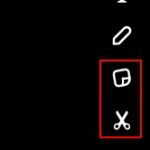 Willst Du einen erstellten Snapchat-Sticker löschen, sodass dieser nicht mehr in der Auswahl der Sticker angezeigt wird, dann musst Du folgendermaßen vorgehen.
Willst Du einen erstellten Snapchat-Sticker löschen, sodass dieser nicht mehr in der Auswahl der Sticker angezeigt wird, dann musst Du folgendermaßen vorgehen.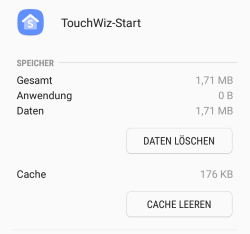 Wie schon erwähnt erfolgt die Installation von dem Galaxy S8 Launcher ganz einfach über die entsprechende APK-Datei, die man unter anderem aus dem
Wie schon erwähnt erfolgt die Installation von dem Galaxy S8 Launcher ganz einfach über die entsprechende APK-Datei, die man unter anderem aus dem